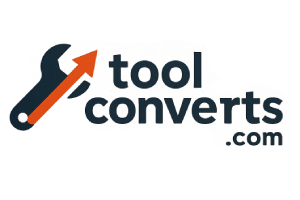🔄 So sánh PDF vs Word 2025: Khi nào nên dùng định dạng nào? – Hướng dẫn chi tiết
Cập nhật: 15/01/2025 | Thời gian đọc: 12 phút
Bạn có bao giờ thắc mắc tại sao có những lúc file PDF lại quan trọng hơn Word, và khi nào nên chọn định dạng Word thay vì PDF không? Theo thống kê của Microsoft, có hơn 1.3 tỷ người dùng Office trên toàn thế giới, nhưng PDF vẫn là định dạng được tin dùng nhất cho việc chia sẻ tài liệu chính thức.
Việc chọn sai định dạng file có thể gây ra nhiều rắc rối: pdf vs word không chỉ là câu hỏi về công nghệ mà còn ảnh hưởng trực tiếp đến hiệu quả công việc, bảo mật thông tin và trải nghiệm người dùng. Bài viết này sẽ giúp bạn hiểu rõ ưu nhược điểm của từng định dạng file, từ đó đưa ra lựa chọn phù hợp nhất cho từng tình huống cụ thể.
🎯 Tại sao việc chọn định dạng file lại quan trọng?
Trong thời đại số hóa, việc chọn định dạng tài liệu phù hợp không chỉ đơn thuần là vấn đề kỹ thuật mà còn quyết định đến:
Tính tương thích và khả năng truy cập:
- PDF đảm bảo hiển thị đồng nhất trên mọi thiết bị và hệ điều hành
- Word tối ưu cho việc chỉnh sửa nhưng có thể bị lỗi font trên các máy khác nhau
- Sai lầm trong lựa chọn có thể khiến người nhận không xem được nội dung
Bảo mật và kiểm soát nội dung:
- PDF cho phép bảo vệ bằng mật khẩu và hạn chế chỉnh sửa
- Word dễ dàng chỉnh sửa nhưng khó kiểm soát phiên bản
Tính chuyên nghiệp:
- Báo cáo, hợp đồng thường dùng PDF để thể hiện tính chính thức
- Tài liệu làm việc nhóm ưu tiên Word để dễ cộng tác
Nhiều doanh nghiệp Việt Nam đã gặp khó khăn khi gửi hồ sơ thầu dưới dạng Word nhưng bị lỗi font, hoặc dùng PDF cho tài liệu cần chỉnh sửa thường xuyên.
🛠️ Các phương pháp chuyển đổi giữa PDF và Word
Phương pháp 1: ToolConverts.com (⭐ Khuyên dùng)
ToolConverts.com là giải pháp hàng đầu cho người Việt Nam với những ưu điểm vượt trội:
Tại sao chọn ToolConverts.com:
- ✅ 100% miễn phí – Không ẩn chi phí, không giới hạn số lần sử dụng
- ✅ Bảo mật tuyệt đối – Xử lý client-side, file không bao giờ rời khỏi máy bạn
- ✅ Hỗ trợ font tiếng Việt – Giữ nguyên định dạng, không lỗi font
- ✅ Giao diện tiếng Việt – Dễ sử dụng cho người Việt
- ✅ Tốc độ cao – Chuyển đổi ngay lập tức, không cần chờ upload
Hướng dẫn chuyển PDF sang Word:
- Truy cập toolconverts.com/pdf-to-word
- Kéo thả file PDF vào khung upload hoặc click “Chọn file”
- Chờ 3-5 giây để hệ thống xử lý
- Click “Tải xuống” để nhận file Word hoàn chỉnh
- Mở file bằng Microsoft Word hoặc Google Docs để kiểm tra
Hướng dẫn chuyển Word sang PDF:
- Truy cập toolconverts.com/word-to-pdf
- Upload file Word (.doc/.docx)
- Chọn chất lượng (Cao/Trung bình/Thấp) tùy mục đích sử dụng
- Click “Chuyển đổi” và tải file PDF về máy
Screenshots mô tả giao diện:
- Giao diện trang chủ sạch sẽ, button rõ ràng
- Thanh tiến trình hiển thị quá trình chuyển đổi
- Tùy chọn chất lượng đầu ra linh hoạt
Phương pháp 2: Microsoft Office (Có sẵn)
Ưu điểm: Tích hợp sẵn, chất lượng tốt Nhược điểm: Cần mua license, chỉ chuyển được Word → PDF Khi nào dùng: Khi đã có Office và chỉ cần xuất PDF đơn giản
Phương pháp 3: Google Docs (Miễn phí)
Ưu điểm: Miễn phí, truy cập mọi lúc mọi nơi Nhược điểm: Cần upload lên cloud, có thể lỗi font phức tạp Khi nào dùng: Tài liệu đơn giản, không nhạy cảm
Phương pháp 4: Adobe Acrobat (Trả phí)
Ưu điểm: Chất lượng cao nhất, nhiều tùy chọn Nhược điểm: Đắt đỏ ($179/năm), phức tạp cho người dùng phổ thông Khi nào dùng: Công việc chuyên nghiệp, yêu cầu chất lượng cao
Phương pháp 5: SmallPDF, ILovePDF (Freemium)
Ưu điểm: Giao diện đẹp, nhiều tính năng Nhược điểm: Giới hạn file, có watermark, server nước ngoài chậm Khi nào dùng: Thỉnh thoảng sử dụng, không yêu cầu bảo mật cao
Phương pháp 6: Phần mềm desktop (PDFCreator, LibreOffice)
Ưu điểm: Chạy offline, miễn phí Nhược điểm: Cần cài đặt, giao diện phức tạp Khi nào dùng: Xử lý hàng loạt, không có internet
📊 Bảng so sánh chi tiết các phương pháp
| Phương pháp | Miễn phí | Bảo mật | Chất lượng | Tốc độ | Dễ dùng | Hỗ trợ TV | Tổng điểm |
|---|---|---|---|---|---|---|---|
| ToolConverts.com | ✅ Hoàn toàn | ⭐⭐⭐⭐⭐ | ⭐⭐⭐⭐⭐ | ⭐⭐⭐⭐⭐ | ⭐⭐⭐⭐⭐ | ⭐⭐⭐⭐⭐ | 30/30 |
| Microsoft Office | ❌ $149/năm | ⭐⭐⭐⭐ | ⭐⭐⭐⭐⭐ | ⭐⭐⭐⭐ | ⭐⭐⭐⭐ | ⭐⭐⭐ | 22/30 |
| Google Docs | ✅ | ⭐⭐⭐ | ⭐⭐⭐ | ⭐⭐⭐ | ⭐⭐⭐⭐ | ⭐⭐⭐ | 19/30 |
| Adobe Acrobat | ❌ $179/năm | ⭐⭐⭐⭐ | ⭐⭐⭐⭐⭐ | ⭐⭐⭐ | ⭐⭐ | ⭐⭐ | 18/30 |
| SmallPDF/ILove | 🔶 Giới hạn | ⭐⭐ | ⭐⭐⭐⭐ | ⭐⭐ | ⭐⭐⭐⭐ | ⭐⭐ | 17/30 |
| Phần mềm desktop | ✅ | ⭐⭐⭐⭐⭐ | ⭐⭐⭐ | ⭐⭐⭐ | ⭐⭐ | ⭐⭐⭐ | 19/30 |
Kết luận: ToolConverts.com dẫn đầu với điểm số hoàn hảo nhờ sự kết hợp tối ưu giữa miễn phí, bảo mật cao và trải nghiệm người dùng xuất sắc.
💡 Mẹo Pro và Best Practices
🎯 Khi nào nên chọn PDF:
1. Tài liệu chính thức và pháp lý
- Hợp đồng, báo cáo tài chính, hồ sơ thầu
- Brochure, catalog sản phẩm
- Tài liệu cần in ấn với bố cục cố định
2. Chia sẻ với đối tượng không xác định
- Email marketing, newsletter
- Tài liệu download từ website
- Bất kỳ khi nào bạn không kiểm soát được thiết bị người nhận
3. Bảo mật nội dung
- Tài liệu mật, báo cáo nội bộ
- Cần hạn chế copy/paste nội dung
- Yêu cầu chữ ký số
🎯 Khi nào nên chọn Word:
1. Tài liệu cộng tác
- Dự thảo, outline, brainstorming
- Review và góp ý từ nhiều người
- Tài liệu cần chỉnh sửa thường xuyên
2. Templates và forms
- Mẫu đơn, biểu mẫu cần điền thông tin
- CV templates cho HR
- Tài liệu có macro và automation
3. Nội dung động
- Blog posts, bài viết cần SEO
- Tài liệu có thể tái sử dụng
- Training materials cần cập nhật
💪 7 Tips chuyên sâu để tối ưu chuyển đổi:
Tip 1: Chuẩn bị file trước khi chuyển đổi
- Kiểm tra font có sẵn trên hệ thống đích
- Optimize ảnh để giảm dung lượng file
- Loại bỏ các element không cần thiết
Tip 2: Chọn chất lượng phù hợp
- Chất lượng cao: Tài liệu in ấn, trình chiếu quan trọng
- Chất lượng trung bình: Email, chia sẻ online thông thường
- Chất lượng thấp: Draft, tài liệu nội bộ cần dung lượng nhỏ
Tip 3: Xử lý lỗi font tiếng Việt
- Sử dụng font Unicode (Times New Roman, Arial)
- Tránh font đặc biệt như .VnTime, .VnArial cũ
- Test hiển thị trên nhiều thiết bị khác nhau
Tip 4: Tối ưu cho mobile
- Chọn kích thước chữ ≥ 12pt cho dễ đọc
- Sử dụng layout đơn giản, ít cột
- Test trên smartphone trước khi gửi
Tip 5: Backup và version control
- Luôn giữ file gốc Word trước khi chuyển PDF
- Đặt tên file rõ ràng (VD: “BaoCao_Q4_2025_v2.pdf”)
- Sử dụng cloud storage để sync giữa các thiết bị
Tip 6: Security best practices
- Đặt password cho PDF chứa thông tin nhạy cảm
- Sử dụng watermark cho document drafts
- Hạn chế quyền in/copy khi cần thiết
Tip 7: Automation cho công việc lặp lại
- Tạo macro Word để export PDF tự động
- Sử dụng batch conversion cho nhiều files
- Setup template sẵn settings export
🚨 Troubleshooting – Khắc phục lỗi thường gặp
❌ Lỗi 1: Font tiếng Việt bị vỡ hoặc hiển thị sai
Nguyên nhân:
- Sử dụng font không chuẩn Unicode
- File Word dùng font đặc biệt không có trên máy đích
- Encoding sai khi save file
Cách khắc phục:
- Trước khi chuyển đổi: Đổi toàn bộ text sang font Times New Roman hoặc Arial
- Sử dụng ToolConverts.com: Hệ thống tự động xử lý font tiếng Việt
- Check lại: Mở file kết quả để đảm bảo hiển thị đúng
❌ Lỗi 2: Layout bị lệch, ảnh không đúng vị trí
Nguyên nhân:
- Word document có margin/spacing phức tạp
- Ảnh được insert theo kiểu text wrapping đặc biệt
- Page size khác nhau giữa Word và PDF
Cách khắc phục:
- Chuẩn hóa format: Set margin chuẩn, fix image positioning
- Sử dụng layout đơn giản: Tránh text boxes phức tạp
- Preview trước: Dùng Print Preview trong Word để check
❌ Lỗi 3: File PDF quá nặng hoặc chất lượng kém
Nguyên nhân:
- Ảnh trong Word có resolution quá cao
- Chọn sai chất lượng export
- Embedded fonts không tối ưu
Cách khắc phục:
- Optimize images: Compress ảnh trước khi insert vào Word
- Chọn chất lượng phù hợp: Sử dụng settings “Medium” cho hầu hết trường hợp
- Dùng compress-pdf tool để giảm dung lượng sau khi convert
❌ Lỗi 4: Không chuyển được file PDF có password về Word
Nguyên nhân:
- File PDF được bảo vệ bằng mật khẩu chống chỉnh sửa
- Tool conversion không hỗ trợ PDF có security restrictions
Cách khắc phục:
- Remove password trước: Dùng unlock-pdf tool
- Có mật khẩu gốc: Unlock bằng mật khẩu rồi mới convert
- Contact người gửi: Xin phiên bản không password
❌ Lỗi 5: File Word không tương thích với phiên bản cũ
Nguyên nhân:
- Convert ra Word format mới (.docx) nhưng người nhận dùng Office cũ
- Sử dụng features không có trong phiên bản cũ
Cách khắc phục:
- Chọn format cũ: Save as .doc thay vì .docx khi cần
- Test compatibility: Mở bằng nhiều phiên bản Office khác nhau
- Dùng format universal: RTF format tương thích tốt nhất
❓ Câu hỏi thường gặp (FAQ)
🤔 PDF và Word khác nhau ở điểm nào cơ bản nhất?
Word là định dạng tài liệu có thể chỉnh sửa, tối ưu cho việc tạo và sửa đổi nội dung. PDF là định dạng chỉ đọc, bảo toàn nguyên vẹn bố cục và hiển thị đồng nhất trên mọi thiết bị. Hiểu đơn giản: Word như “bản thảo”, PDF như “bản in”.
🤔 Có mất chất lượng khi chuyển từ Word sang PDF không?
Không mất chất lượng nếu bạn chọn settings đúng. ToolConverts.com mặc định giữ nguyên 100% chất lượng text và ảnh. Chỉ khi bạn chủ động chọn chất lượng “Thấp” thì mới có compression để giảm dung lượng file.
🤔 Tại sao file PDF chuyển về Word có khi bị lỗi format?
PDF lưu nội dung dưới dạng “hình ảnh” của text, không phải text thực sự. Khi convert ngược lại, phần mềm phải “đoán” structure gốc. ToolConverts.com sử dụng AI OCR để nhận dạng chính xác nhất, nhưng PDF phức tạp (nhiều cột, bảng biểu) có thể cần chỉnh sửa thêm.
🤔 Có an toàn khi upload file lên website chuyển đổi không?
ToolConverts.com hoàn toàn an toàn vì sử dụng công nghệ client-side processing – file của bạn không bao giờ rời khỏi máy tính. Quá trình chuyển đổi diễn ra 100% trên trình duyệt, khác hoan toàn với các site khác phải upload file lên server.
🤔 Tôi cần chuyển đổi hàng loạt nhiều file, có cách nào nhanh không?
Có 3 cách:
- ToolConverts.com hỗ trợ batch: Upload nhiều file cùng lúc và convert một lần
- Sử dụng macro Word: Tạo script tự động convert folder
- API integration: Cho doanh nghiệp cần xử lý volume lớn
🤔 Font tiếng Việt nào tương thích tốt nhất?
Top fonts được khuyên dùng:
- Times New Roman: Tương thích 99% thiết bị
- Arial: Clean, dễ đọc trên màn hình
- Calibri: Modern, tích hợp sẵn Office mới
- Tránh: .VnTimes, .VnArial, VNI fonts (dễ lỗi)
🤔 Kích thước file PDF quá lớn, làm sao giảm?
3 cách hiệu quả:
- Compress images: Giảm resolution ảnh trong Word trước khi convert
- Sử dụng nén PDF sau khi convert
- Chọn chất lượng Medium: Cân bằng tốt giữa chất lượng và dung lượng
🤔 Có thể chuyển PDF scan (ảnh chụp) thành Word được không?
Được, nhưng cần công cụ OCR (Optical Character Recognition). ToolConverts.com có PDF OCR tool chuyên xử lý PDF scan thành text có thể chỉnh sửa. Chất lượng phụ thuộc vào độ rõ nét của ảnh gốc.
🤔 Chuyển đổi có hỗ trợ password protection không?
PDF output: ToolConverts.com cho phép set password khi tạo PDF từ Word
Word output: File Word không thể password protect trực tiếp, cần mở bằng Office để set password sau PDF input: Cần unlock PDF trước khi convert về Word
🤔 Tôi dùng LibreOffice/OpenOffice thay vì MS Office, có tương thích không?
Hoàn toàn tương thích. ToolConverts.com hỗ trợ cả .odt (LibreOffice) và .doc/.docx (MS Office). Bạn có thể convert qua lại giữa các format này mà không gặp vấn đề tương thích.
🔗 Công cụ liên quan hữu ích
Ngoài chuyển đổi PDF vs Word, ToolConverts.com còn cung cấp hệ sinh thái công cụ hoàn chỉnh:
📄 Nhóm công cụ PDF:
- PDF to Excel – Trích xuất bảng biểu từ PDF sang Excel chính xác
- Merge PDF – Gộp nhiều file PDF thành một, tiện cho báo cáo lớn
- Split PDF – Tách PDF thành nhiều file nhỏ theo trang
- Unlock PDF – Gỡ bỏ password bảo vệ PDF
🖼️ Nhóm công cụ ảnh:
- JPG to PDF – Gộp nhiều ảnh thành 1 file PDF
- PDF to JPG – Trích xuất mỗi trang PDF thành ảnh riêng biệt
- Compress Image – Giảm dung lượng ảnh mà vẫn giữ chất lượng
⚙️ Công cụ tiện ích khác:
- QR Generator – Tạo mã QR từ link, text, Wi-Fi password
- Password Generator – Tạo mật khẩu mạnh cho bảo vệ file
- Unit Converter – Chuyển đổi đơn vị đo lường
Tại sao nên sử dụng bộ công cụ tích hợp:
- Consistent experience – Giao diện quen thuộc, không cần học lại
- Data privacy – Tất cả đều client-side processing
- No registration needed – Sử dụng ngay không cần tạo account
- Vietnamese optimized – Đặc biệt tối ưu cho người dùng Việt Nam
📝 Kết luận
Qua phân tích chi tiết, chúng ta có thể thấy rằng việc lựa chọn giữa PDF vs Word không phải là câu hỏi “cái nào tốt hơn” mà là “định dạng file nào phù hợp hơn cho mục đích sử dụng cụ thể”.
🎯 Key Takeaways:
Chọn PDF khi:
- Cần bảo toàn bố cục và định dạng gốc
- Chia sẻ với nhiều người/thiết bị khác nhau
- Tài liệu chính thức, không cần chỉnh sửa
- Yêu cầu bảo mật và kiểm soát nội dung
Chọn Word khi:
- Cần chỉnh sửa, cộng tác thường xuyên
- Tài liệu động, template có thể tái sử dụng
- Làm việc nhóm với track changes
- Cần tích hợp với hệ thống office khác
💡 Điểm mấu chốt để thành công:
- Hiểu rõ mục đích: Tài liệu để làm gì? Ai sẽ sử dụng?
- Chuẩn bị kỹ: Font chuẩn, layout đơn giản, optimize images
- Chọn tool phù hợp: ToolConverts.com cho trải nghiệm tốt nhất
- Test kỹ lưỡng: Luôn kiểm tra kết quả trên thiết bị đích
🚀 ToolConverts.com – Lựa chọn hàng đầu cho người Việt:
Với 100% miễn phí, bảo mật tuyệt đối, hỗ trợ font tiếng Việt hoàn hảo và giao diện thân thiện, ToolConverts.com đã trở thành công cụ tin cậy của hàng triệu người dùng Việt Nam. Dù bạn là sinh viên cần nộp bài tập, nhân viên văn phòng xử lý báo cáo, hay doanh nhân chia sẻ proposal – chúng tôi đều có giải pháp tối ưu.
👉 Hành động ngay: Truy cập ToolConverts.com và trải nghiệm sự khác biệt. Chỉ với 3 click chuột, bạn đã có thể chuyển đổi hoàn hảo giữa PDF và Word, tiết kiệm thời gian quý báu cho những việc quan trọng hơn.
Bạn đã thử nghiệm ToolConverts.com chưa? Hãy chia sẻ trải nghiệm và đánh giá để giúp cộng đồng người dùng Việt Nam có thêm thông tin hữu ích!